Snimite sliku s web-kamere na mreži
Svatko odjednom može imati potrebu za trenutačnom fotografijom pomoću web kamere, ako na računalu nema posebnog softvera. U takvim slučajevima postoji niz internetskih usluga s funkcijom snimanja slika s weba. Članak će razmotriti najbolje mogućnosti testirane od strane milijuna korisnika mreže. Većina usluga podržava ne samo trenutačnu fotografiju, već i njegovu naknadnu obradu pomoću različitih efekata.
sadržaj
Snimite fotografiju s web kamere na mreži
Sve web stranice predstavljene u članku koriste resurse programa Adobe Flash Player , Prije korištenja ovih metoda provjerite imate li najnoviju verziju playera.
Pročitajte također: Kako ažurirati Adobe Flash Player
1. način: igračka za web
Vjerojatno najpopularnija mrežna usluga za stvaranje hitnih snimaka s web kamere. Webcam Toy je instant kreiranje fotografija, više od 80 efekata za njih i prikladan slanje društvenim mrežama Vkontakte , Facebook i cvrkut ,
- Ako ste spremni za izradu snimke, kliknite gumb "Spremno? Smile! " , Smješten u središtu glavnog zaslona web mjesta.
- Dopustite uslugu da upotrebljava vašu web-kameru kao uređaj za snimanje. Da biste to učinili, kliknite gumb "Koristi moju kameru!" .
- Ako želite, prilagodite parametre usluge prije snimanja fotografije.
- Omogućiti ili onemogućiti određene parametre snimanja (1);
- Prebacivanje između standardnih efekata (2);
- Preuzmite i odaberite učinak iz cjelokupne zbirke usluga (3);
- Gumb za izradu slike (4).
- Slikajte klikom na ikonu kamere u donjem desnom kutu prozora usluge.
- Ako je slika snimljena na web kameru koja vam se sviđa, možete je spremiti klikom na gumb "Spremi" u donjem desnom kutu zaslona. Nakon klika, preglednik će početi učitati fotografiju.
- Da biste podijelili fotografiju na društvenim mrežama, ispod nje morate odabrati jedan od gumba.
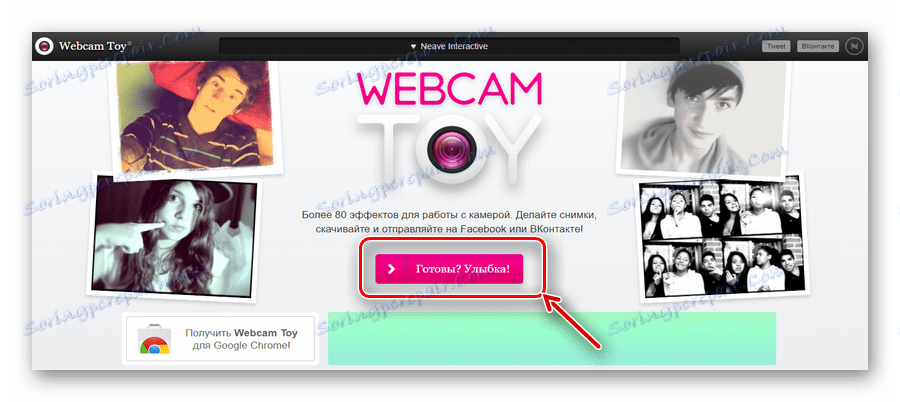
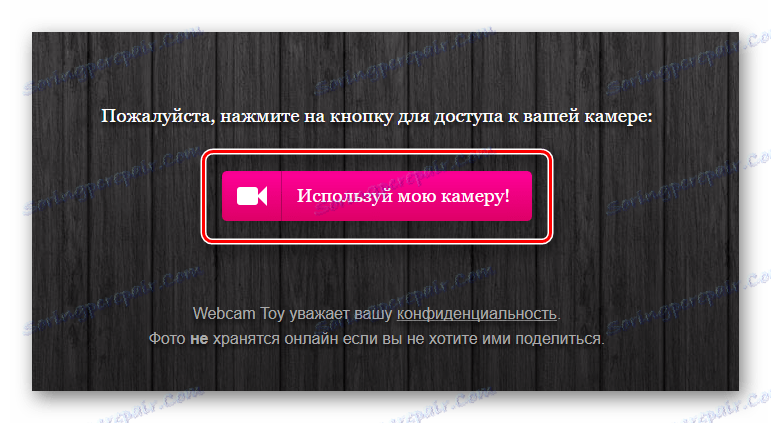
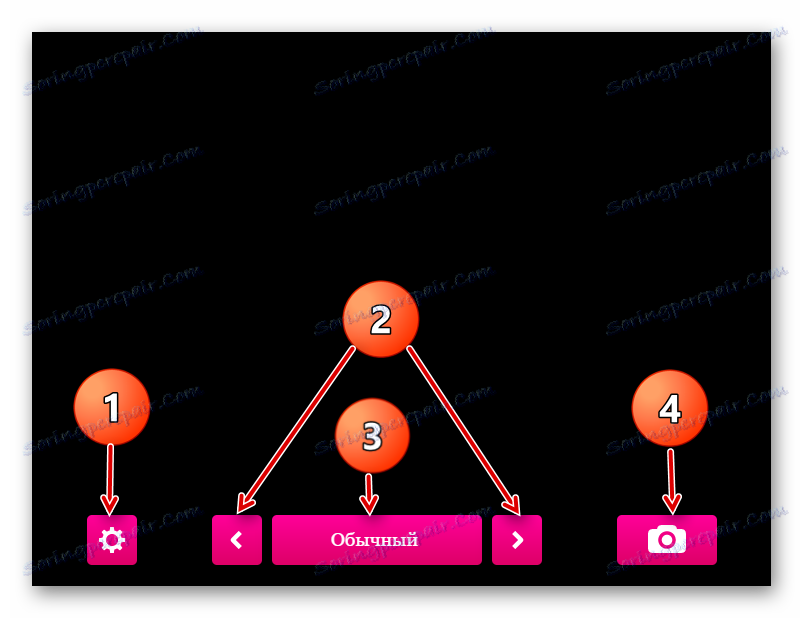
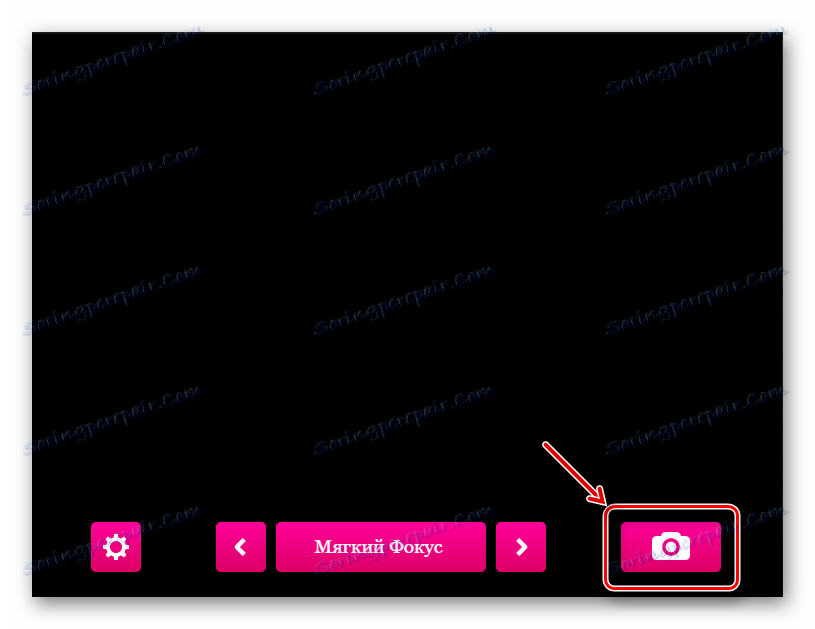
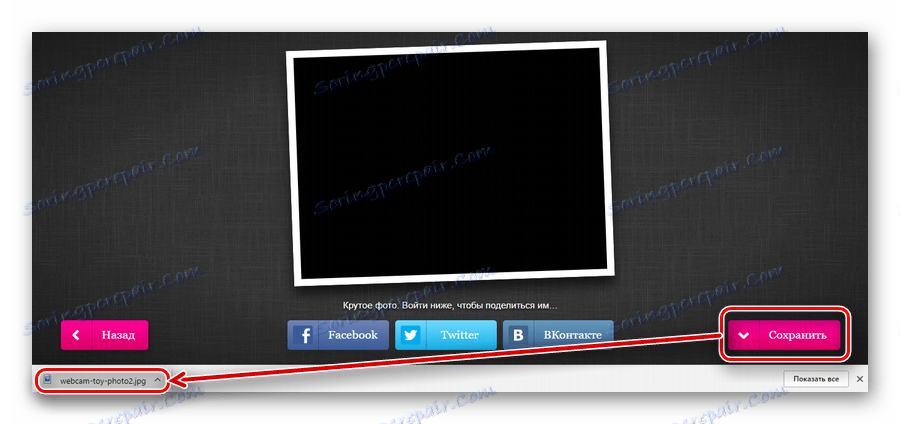
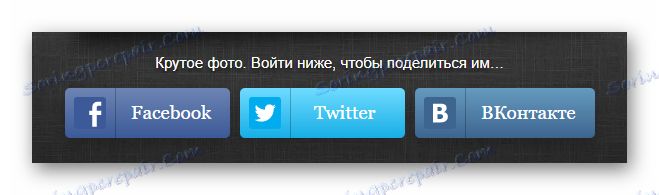
Metoda 2: Pixect
O funkciji ova usluga je nešto poput prethodnog. Web mjesto ima funkciju obrade fotografija pomoću različitih efekata, kao i podrške za 12 jezika. Pixect vam omogućuje obradu čak i preuzete slike.
- Čim budete spremni fotografirati, kliknite "Idemo" u glavnom prozoru web mjesta.
- Suglasni smo da web kameru koristimo kao uređaj za snimanje klikom na gumb "Dopusti" u pojavljenom prozoru.
- Na lijevoj strani prozora web mjesta prikazuje se ploča za korekciju boje budućih slika. Postavite parametre po želji podešavanjem odgovarajućih klizača.
- Ako želite, promijenite postavke gornje upravljačke ploče. Kada držite pokazivač miša iznad svakog od gumba, naglasak je na njegovu svrhu. Među njima možete odabrati gumb za dodavanje slike, pomoću koje možete preuzeti i dalje obrađivati gotovu sliku. Kliknite na njega ako želite poboljšati postojeći materijal.
- Odaberite željeni efekt. Ova funkcija funkcionira baš kao i usluga Webcam Toy: strelice prebacuju standardne efekte, a pritiskom na gumb učitava se cijeli popis efekata.
- Ako želite, podesite odgovarajući mjerač vremena, a slika će se snimiti ne odmah, već kroz broj sekundi koje ste odabrali.
- Slikajte klikom na ikonu kamere u sredini donje upravljačke ploče.
- Ako želite, obradite sliku pomoću dodatnih servisnih alata. Evo što možete učiniti s gotovom slikom:
- Skrenite ulijevo ili udesno (1);
- Spremanje na prostor na disku računala (2);
- Dijeli na društvenoj mreži (3);
- Korekcija lica s ugrađenim alatom (4).
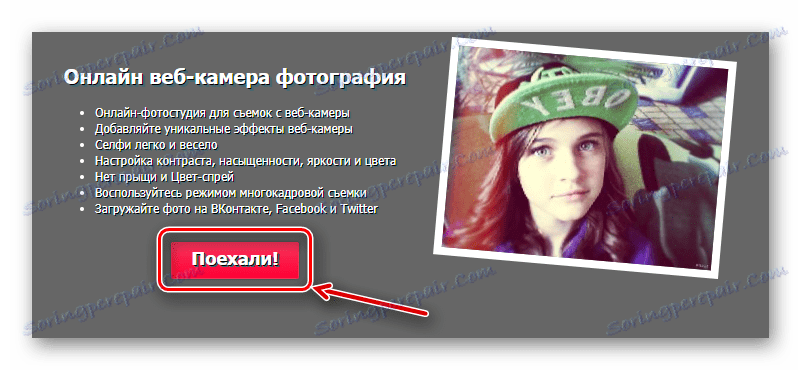
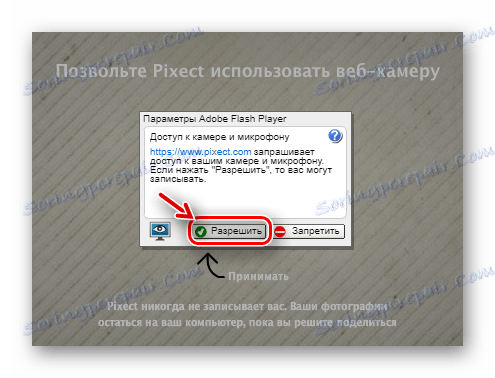

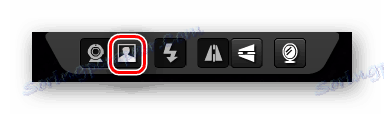
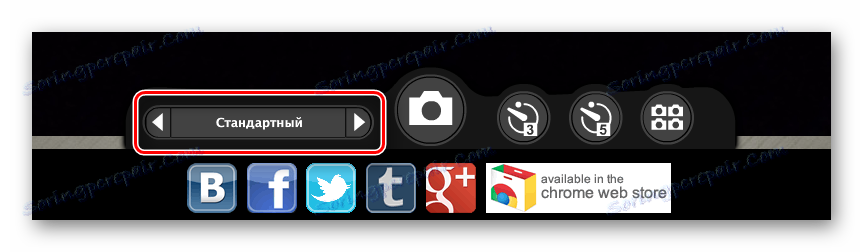
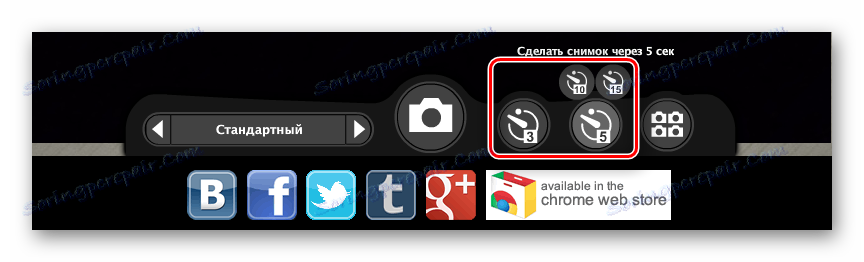
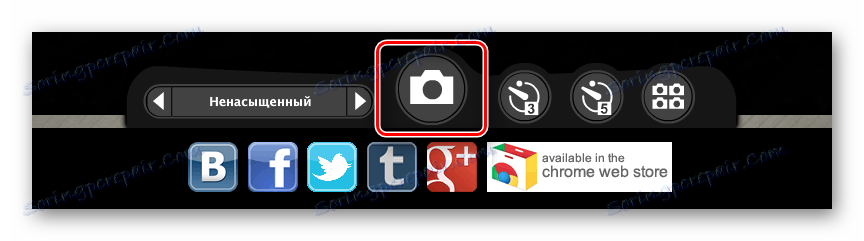
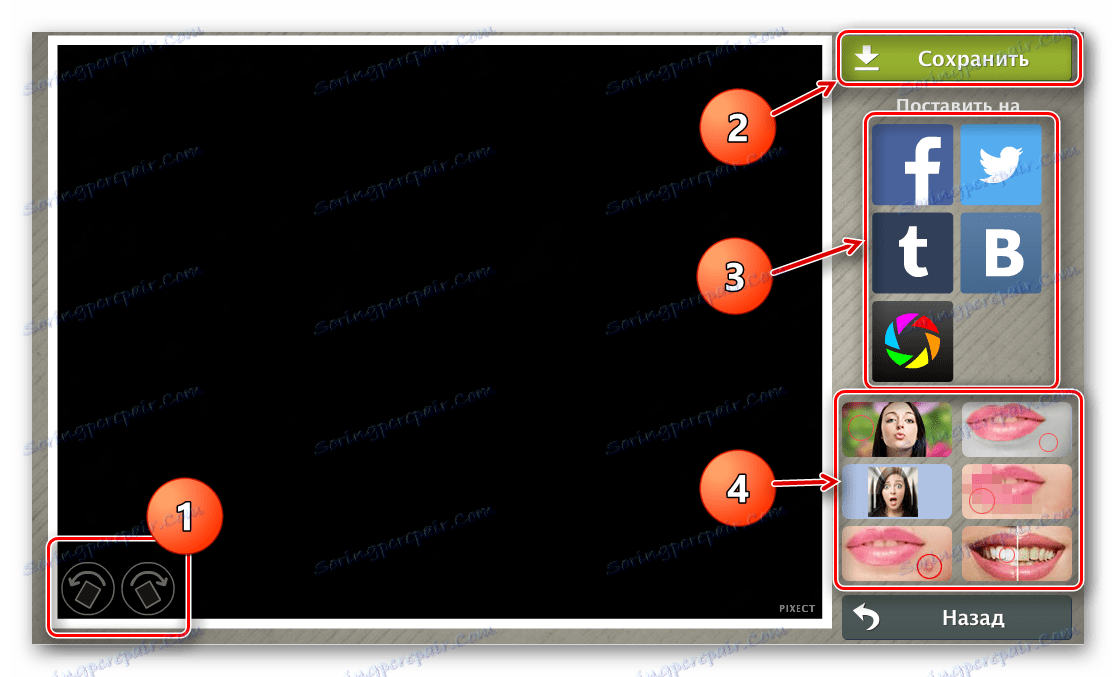
Način 3: Online video snimač
Jednostavna usluga za jednostavan zadatak je stvaranje fotografije pomoću web kamere. Web-mjesto ne obrađuje sliku ni na koji način, ali ga daje korisnicima u dobroj kvaliteti. Online video snimač ne samo da može snimati slike, već i snimati pune videozapise.
- Dopuštamo web lokaciji da upotrebljava web-kameru klikom na gumb "Dopusti" u prikazanom prozoru.
- Pomaknite klizač tipa zapisa na "Photo" u donjem lijevom kutu prozora.
- U sredini će crvena ikona snimanja biti zamijenjena plavom ikonom s kamerom. Ne pritisnemo ga, nakon čega počinje odbrojavanje vremena i kreira se snimka iz web kamere.
- Ako vam se svidio fotografiju, spremite ga klikom na gumb "Spremi" u donjem desnom kutu prozora.
- Da biste pokrenuli prijenos slika preglednika, potvrdite radnju klikom na gumb "Preuzimanje fotografije" u prozoru koji se pojavljuje.
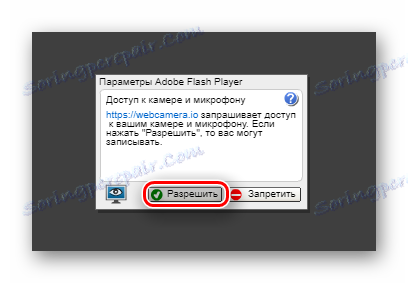
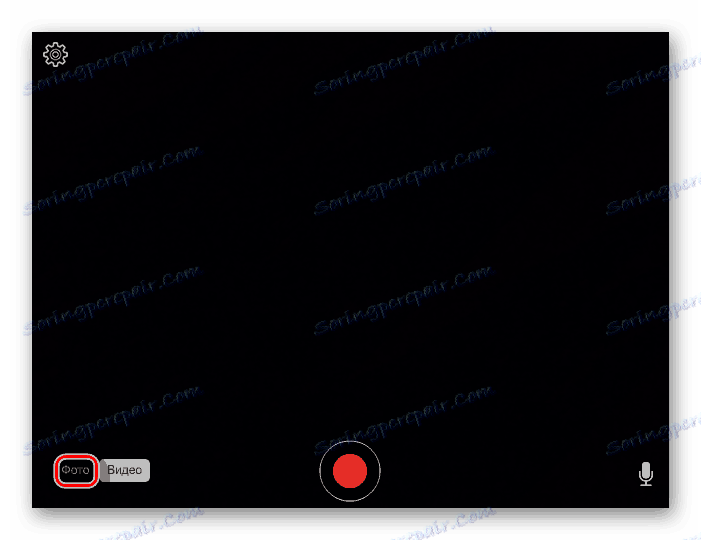
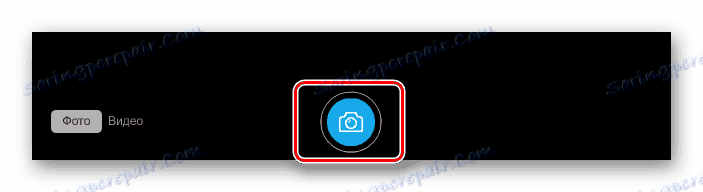
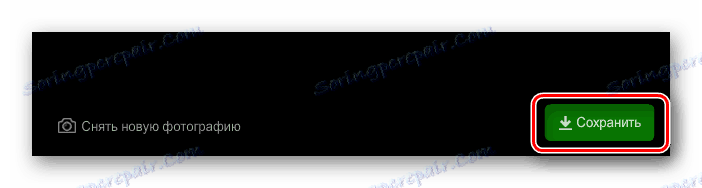
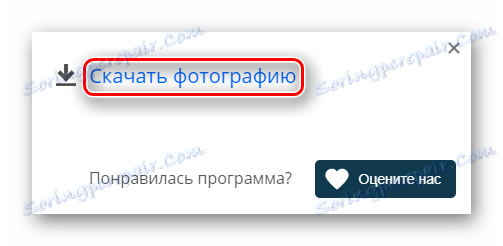
4. metoda: Pucaj se
Dobar izbor za one koji prvi puta ne dobivaju lijepu sliku. U jednoj sesiji možete napraviti 15 fotografija bez odgađanja između njih, a zatim odaberite onu koju vam se sviđa. Ovo je najlakši servis za snimanje fotografija s web kamerom, jer ima samo dva gumba - za uklanjanje i spremanje.
Idite na uslugu Shoot-Yourself
- Dopuštam Flash Playera da upotrebljava web-kameru u trenutku sesije klikom na gumb "Dopusti" .
- Kliknite ikonu fotoaparata s natpisom "Click!" Potrebni broj puta, ne premašujući oznaku od 15 fotografija.
- Odaberite sliku koju vam se sviđa u donjem oknu prozora.
- Spremite gotovu sliku pomoću gumba "Spremi" u donjem desnom kutu prozora.
- Ako se fotografije ne vole, vratite se na prethodni izbornik i ponovite postupak snimanja klikom na gumb "Natrag na kameru" .
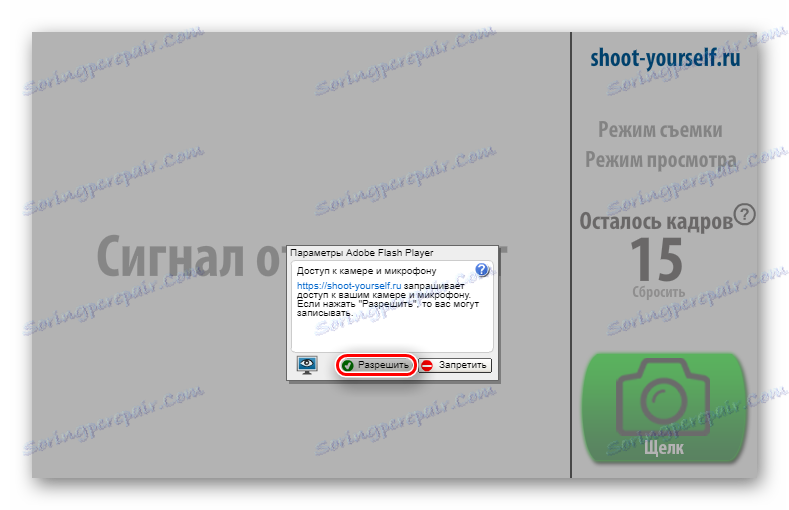
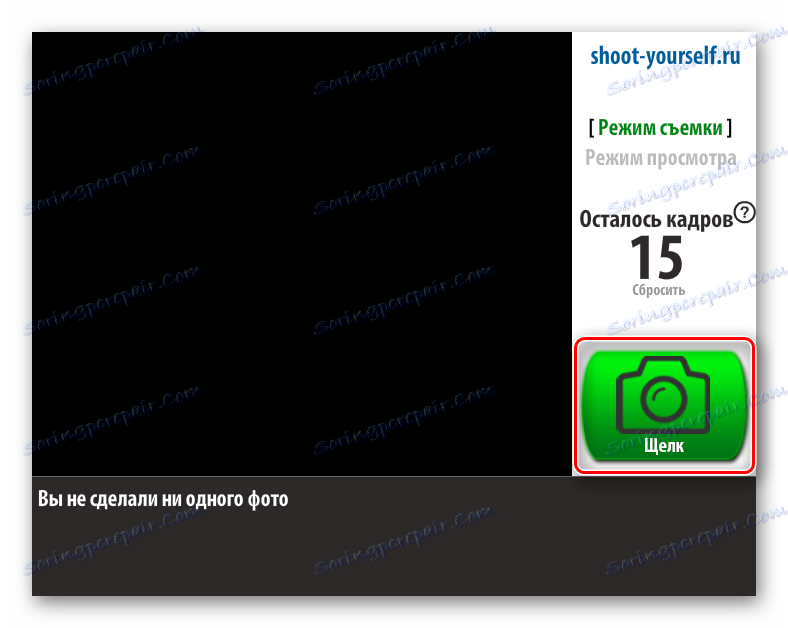
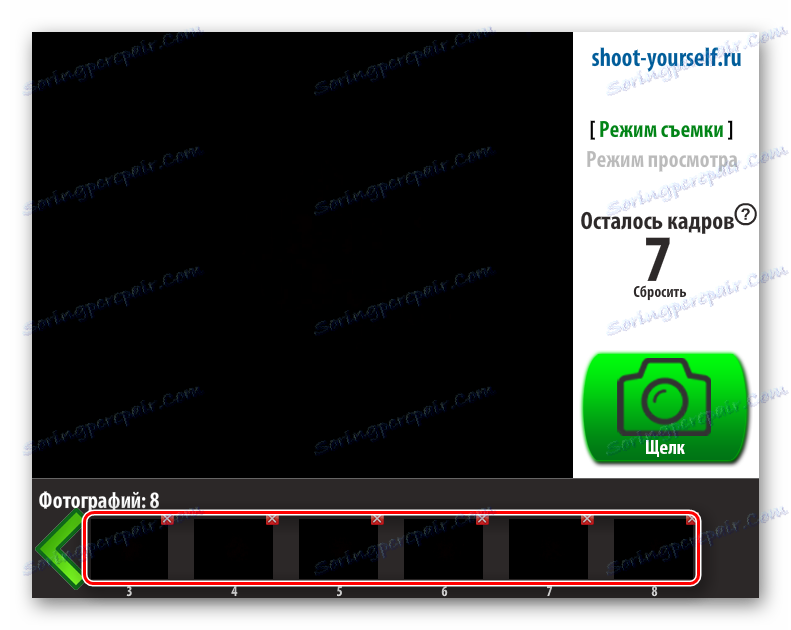
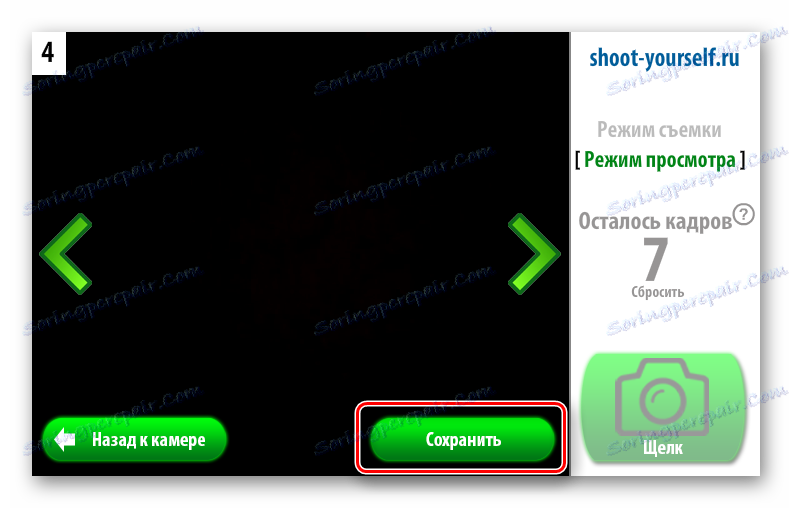
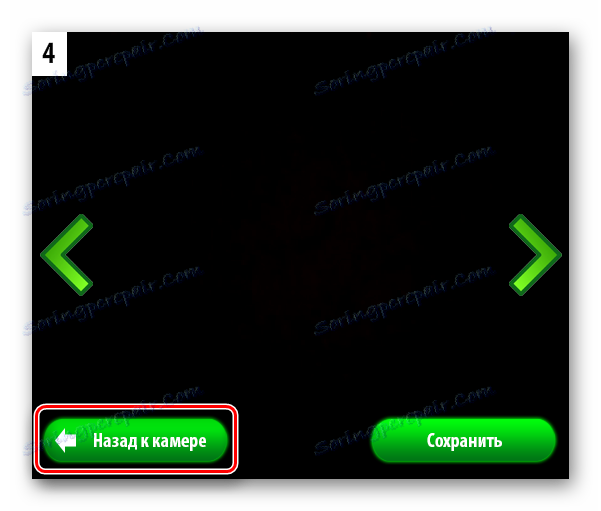
Općenito, ako vaša oprema radi ispravno, ne postoji ništa komplicirano u kreiranju fotografije na mreži s web kamerom. Uobičajene fotografije bez efekata obavljaju se u nekoliko klikova i jednako su lako spremljene. Ako namjeravate obraditi slike, to može potrajati još dulje. Međutim, za profesionalno ispravljanje slika, preporučujemo upotrebu odgovarajućih grafičkih urednika, na primjer, Adobe Photoshop ,